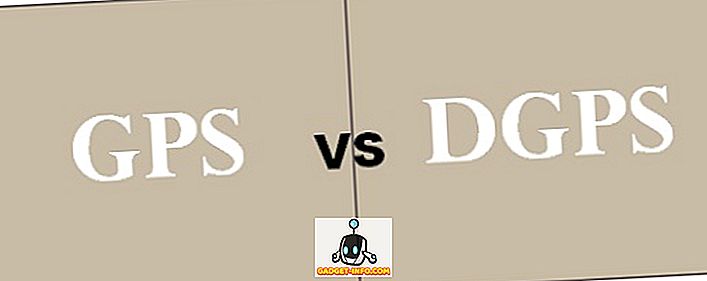La maggior parte degli smartphone in questi giorni arriva con la barra di navigazione sullo schermo, a differenza dei pulsanti hardware inclusi. Per un'azienda, ciò consente di risparmiare effettivamente i costi di produzione di includere un ulteriore componente hardware sotto forma di pulsanti capacitivi o fisici. Inoltre, i "tasti software" offrono una grande possibilità di personalizzazione per gli OEM e per i consumatori. Tuttavia, ha il costo di diminuire il patrimonio immobiliare del tuo display. Se sei una di quelle persone che vorrebbero davvero il massimo dal display del tuo dispositivo, è probabile che ti stia appoggiando all'idea di nascondere la barra di navigazione.
Mentre produttori come Xiaomi, Samsung consentono di nascondere la barra di navigazione, la maggior parte dei telefoni Android di serie non ha questa funzionalità. Non ti preoccupare, ti abbiamo coperto, poiché condivideremo con te come puoi nascondere la barra di navigazione su Android:
Nascondi barra di navigazione utilizzando app di terze parti
Puoi utilizzare l'app Power Toggles per abilitare la modalità immersiva sul tuo dispositivo, che nasconde essenzialmente la barra di stato e la barra di navigazione, offrendo così più spazio sullo schermo. Per fare ciò, procedi nel seguente modo:
- Vai al Play Store e scarica Power Toggles da qui. È gratuito e funziona con dispositivi non rooted.
- Quindi, premi a lungo sulla schermata iniziale e vai alla sezione "Widget", quindi seleziona " Power Toggles" e trascina il "4 × 1 Panel Widget" sul desktop.

- Ora, è necessario personalizzare il widget. Tocca il pulsante "Aggiungi alternatore" e scorri verso il basso fino alla sezione "Visualizza" . Una volta lì, troverai l'interruttore per "Immersive Mode" . Basta toccarlo per aggiungerlo al widget.

- Tocca su Fine per uscire dal menu di modifica del widget. Ora, nella schermata iniziale, tocca semplicemente l' icona Immersive Mode per passare dalla modalità immersiva sul dispositivo.

- Questo è tutto. Ora puoi utilizzare questo interruttore per abilitare o disabilitare la Modalità immersa su tutto il tuo dispositivo.
Un'altra opzione per ottenere questi risultati è l'utilizzo dell'app GMD Full Screen Immersive Mode (gratuita, con acquisti in-app). Mentre Power alterna nasconde sia la barra di stato che la barra di navigazione, questa app ti offre la possibilità di nascondere uno di essi o entrambi . Puoi utilizzare questa app con l'aiuto del semplice interruttore nel pannello delle notifiche.

Nascondi barra di navigazione usando Build.Prop Editor (Root)
Mentre le app sopra menzionate sono abbastanza buone da nascondere temporaneamente la barra di navigazione, si potrebbe desiderare di liberarsene definitivamente e ricorrere ad altri metodi di navigazione come Pie Control o i pulsanti hardware (se il dispositivo li ha). Pertanto, è possibile modificare il file build.prop del dispositivo per eliminare completamente la barra di navigazione.
Nota : prima di procedere con i passaggi seguenti, accertarsi di aver configurato almeno un metodo di navigazione sul dispositivo, ad esempio Simple Pie o i pulsanti hardware capacitivi.
- Vai al Play Store e scarica BuildProp Editor (gratuito, con acquisti in-app) e aprilo.
- All'apertura dell'app, tocca l' icona Modifica nell'angolo in alto a destra per aprire l'editor. Scorri verso il basso e aggiungi la seguente riga "qemu.hw.mainkeys = 1" e quindi tocca il pulsante Salva nell'angolo in alto a destra.

- Quando tocchi l'icona di salvataggio, ti verrà presentato un elenco di tre opzioni. Toccare "Salva ed esci" . L'applicazione chiederà quindi di concederne i privilegi di root per continuare. Al termine, riavvia il dispositivo .

- Questo è tutto. Dopo aver riavviato il dispositivo, noterai che la barra di navigazione è sparita. È ora possibile utilizzare il metodo di navigazione alternativo (Simple Pie o altri) come metodo principale per la navigazione nel dispositivo.

Nascondi barra di navigazione su Android per la modalità Immersiva
Si consiglia di nascondere temporaneamente la barra di navigazione per utilizzare lo spazio dello schermo aggiuntivo. O forse solo perché sei infastidito da come appare la barra di navigazione e preferiresti di gran lunga un metodo alternativo. In ogni caso, la nostra guida dovrebbe aiutarti a raggiungere il tuo obiettivo. Bene, questo era tutto, quindi vai avanti e nascondi la barra di navigazione nel tuo dispositivo Android. Se hai dei dubbi, faccelo sapere nella sezione commenti qui sotto.